投稿:
更新:
Newtionの設定・使い方を解説|ブラウザ版Notionで新規ページを作って開くショートカットを【開発者が語る】
こんにちは。Newtion という Chrome 開発機能の設定方法を解説します。
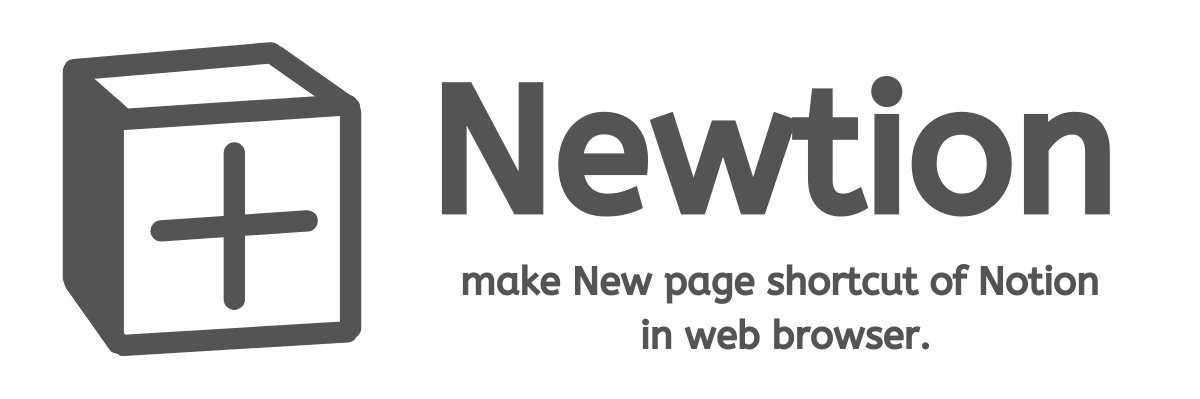
この拡張機能を使うと、控えめに言っても ブラウザ版 Notion に革命が起こりますので、使っていただければと思います。
設定するとどうなるか
これから説明します手順を踏むと、以下のように新規ページを作って開くショートカットを利用できます。
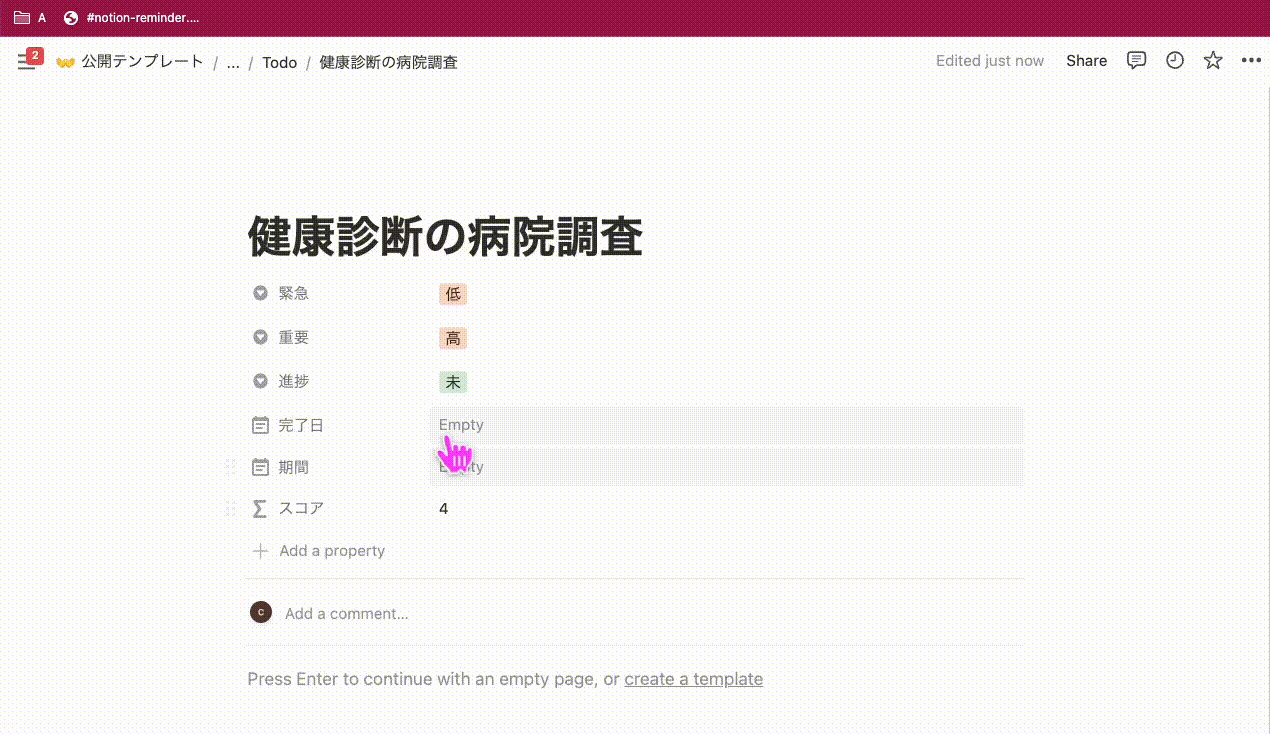
ショートカットキー(Cmd/Ctrl+Shift+I)を入力するだけで、新規ページを作って開いて、書き始めることができます。
(Windows・Linux ではCtrl、MacOS ではCmdを使用します)
設定1:Chrome 拡張機能のインストール
Chrome ウェブストアへアクセスします。
以下のような画面になるので、Chromeに追加をクリックします。

インストールに成功すると以下の画面になります。入ったから削除できる選択肢になった、ということです。
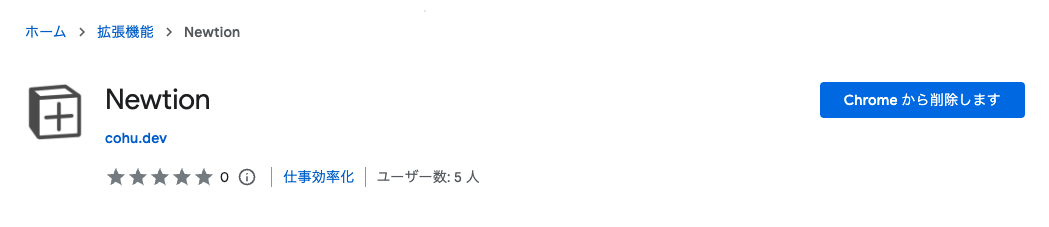
また、インストール後に右上のアメーバマークを押して以下の画面を開きます。
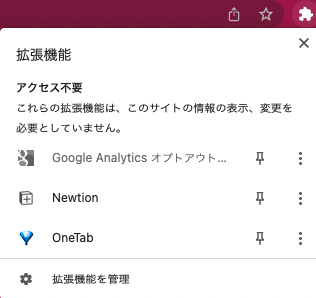
そこで Newtion の右の画鋲(ピン)をクリックすると画面上に固定できます。ぜひとも設定しましょう。
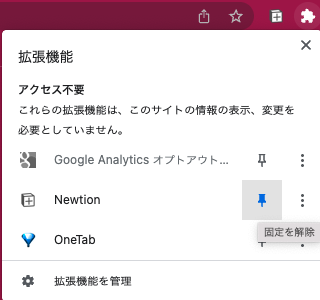
設定2:Integration の準備
My integrationsに移動します。
Notion にログインしていない方はログインしてくださいね。すると以下の画面になりますので、赤枠の New Integration をクリックしてください。
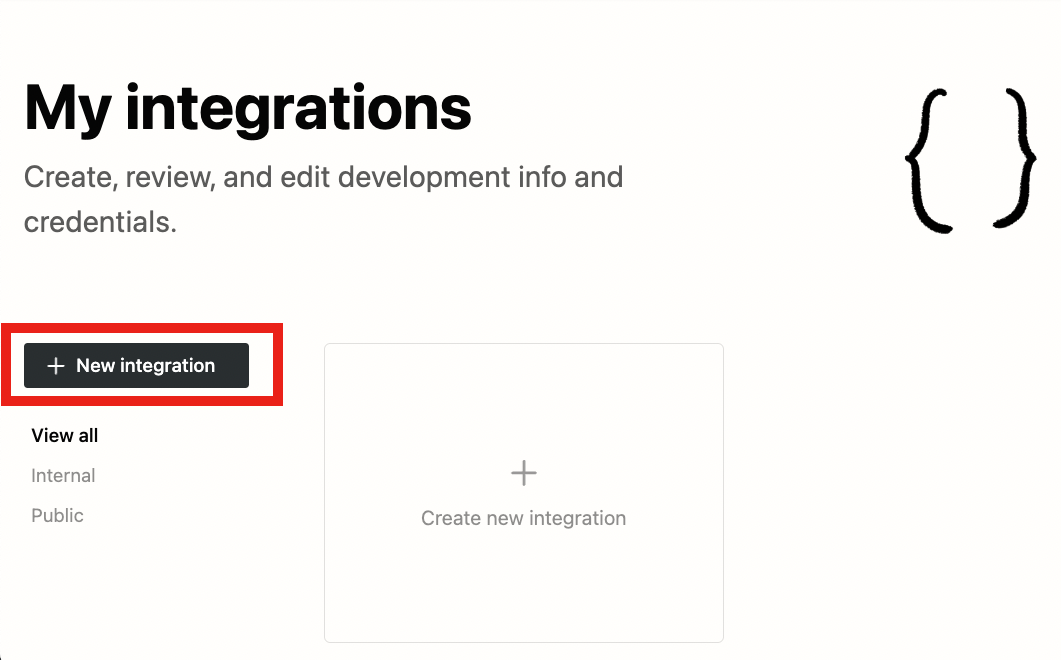
その Integration の名前を入力し、適用させるワークスペースを選びます。
その下の選択肢は、Insert Content(挿入権限)、No User Information(ユーザー情報不要)を選択してください。
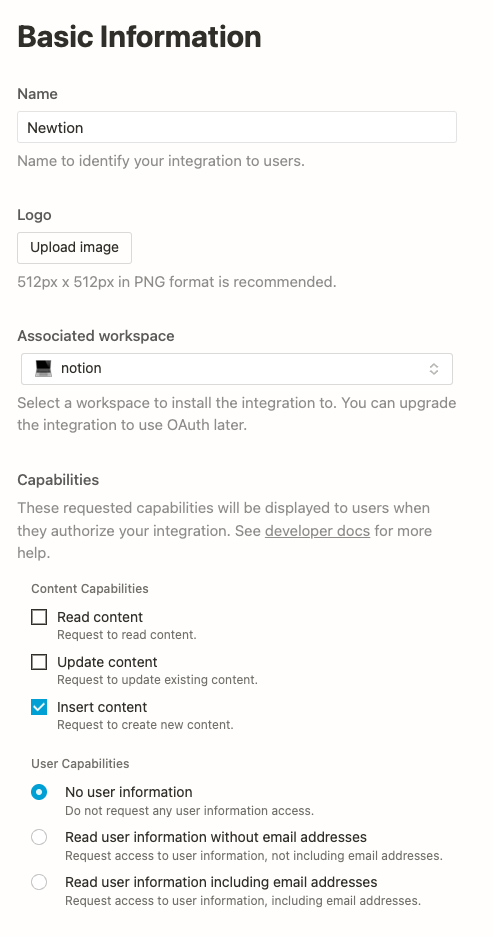
そして、Submit(送信) を押します。
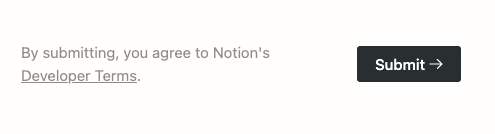
すると以下の画面になるので、Token をメモ帳などにコピーしておきましょう。
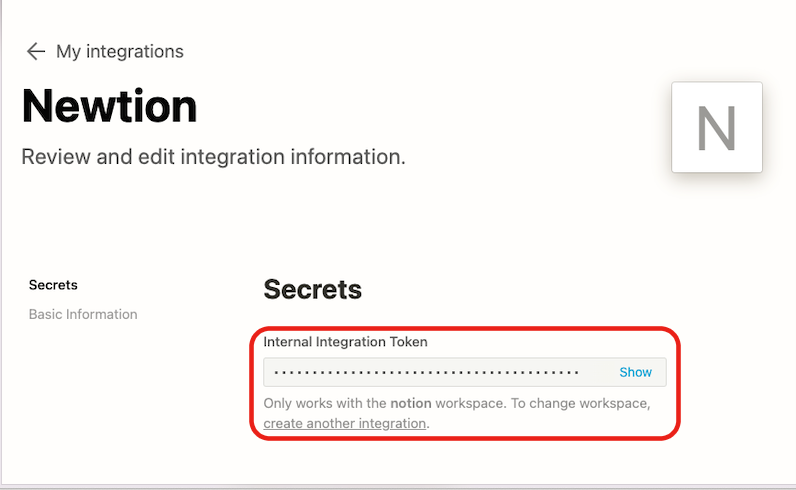
設定3:データベースの準備
次は新規ページを保存するデータベースの準備です。新規ページを作って、ページタイトルをつけます。自由で大丈夫です。
また、画面下の選択肢からテーブルなどのデータベースを選びます。
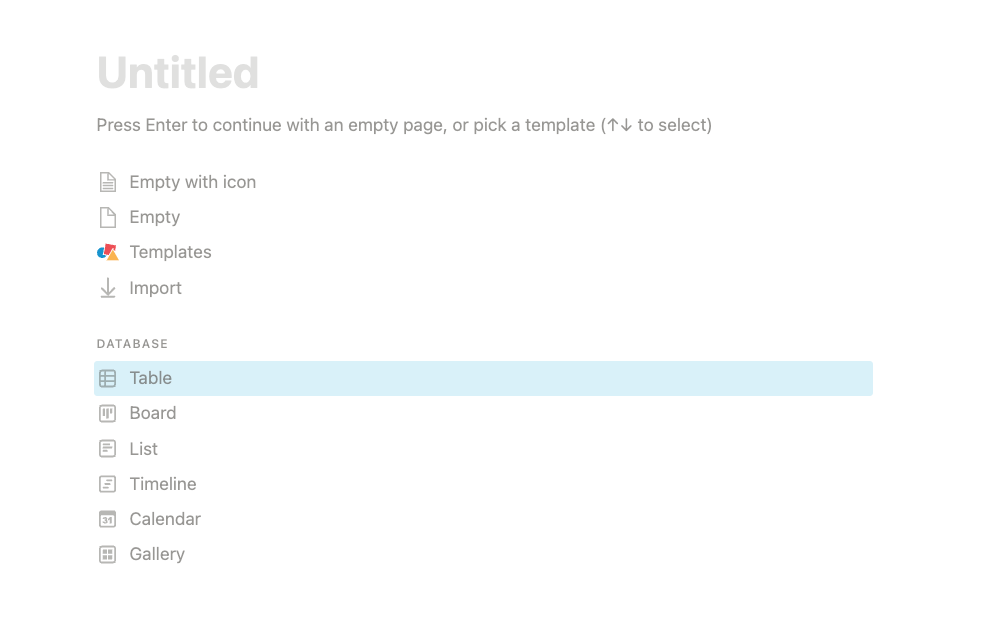
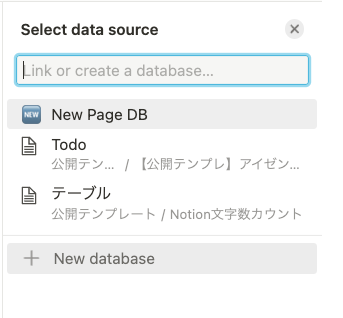
画面右から新規のデータベースを作成してください。
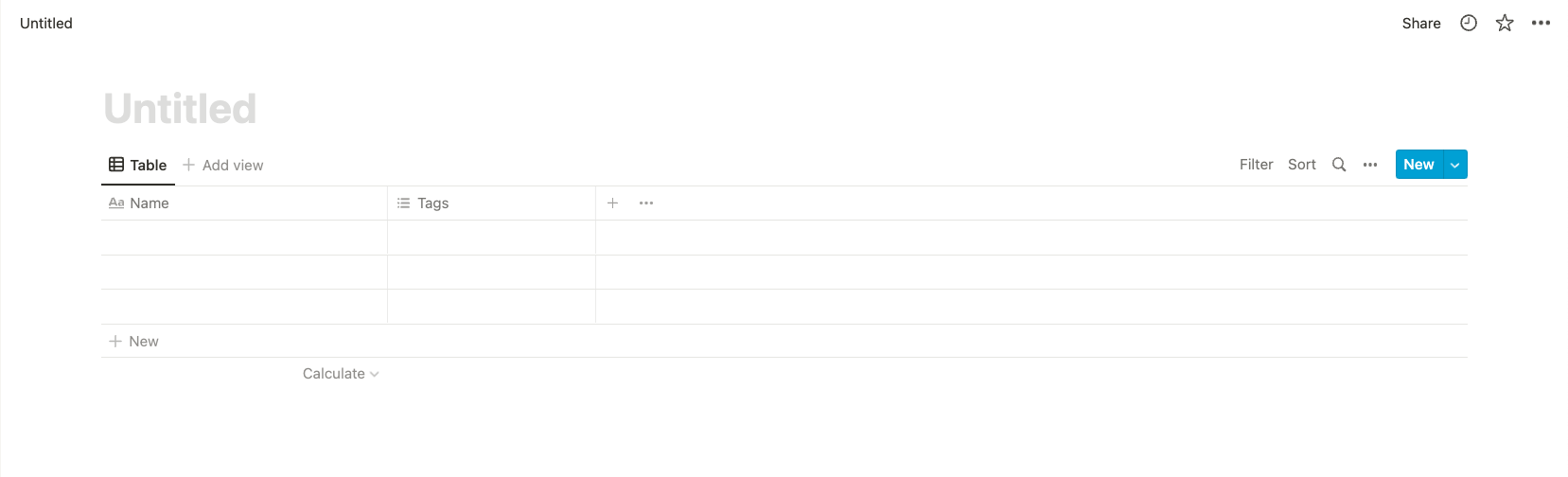
すると、上のようなページになります(言語設定により多少異なります)。
一番左の列をNameに変更します。二列目のタグ(Tag)は放置で構いません。
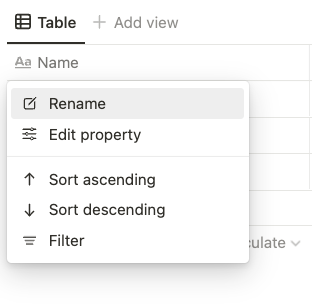
次にデータベースの ID を取得します。
このページの URL はhttps://www.notion.so/cohu/e35e6d5f68804362afd32e796e3e765f?v=333a492d3d52413ba1b02160ebe37eeaとなっていて、e35e6d5f68804362afd32e796e3e765fがデータベース ID です。
これをメモ帳にコピーしましょう。
そして、Newtion の Integration をデータベースに招待します。右上の Share から招待して以下のようになれば成功です。
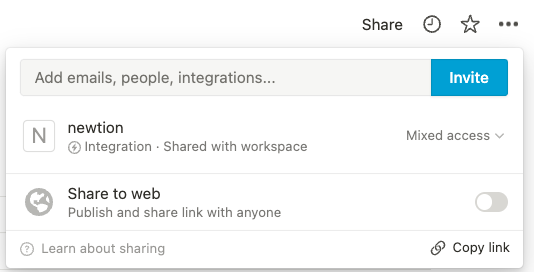
設定4:Newtion の準備
最終ステップです!
画面上部から Newtion のアイコンをクリック、またはCmd/Ctrl+Shift+Lで Newtion を起動します。
ショートカットキーが使えない方はchrome://extensions/shortcutsにアクセスして Newtion のショートカットを確認しましょう。
準備してきた Token・データベース ID を入力し、保存(Save) します。
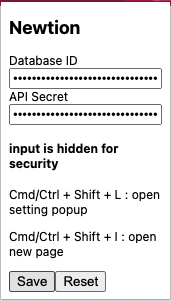
すると、以下のようにCmd/Ctrl+Shift+Iで起動できるはず。
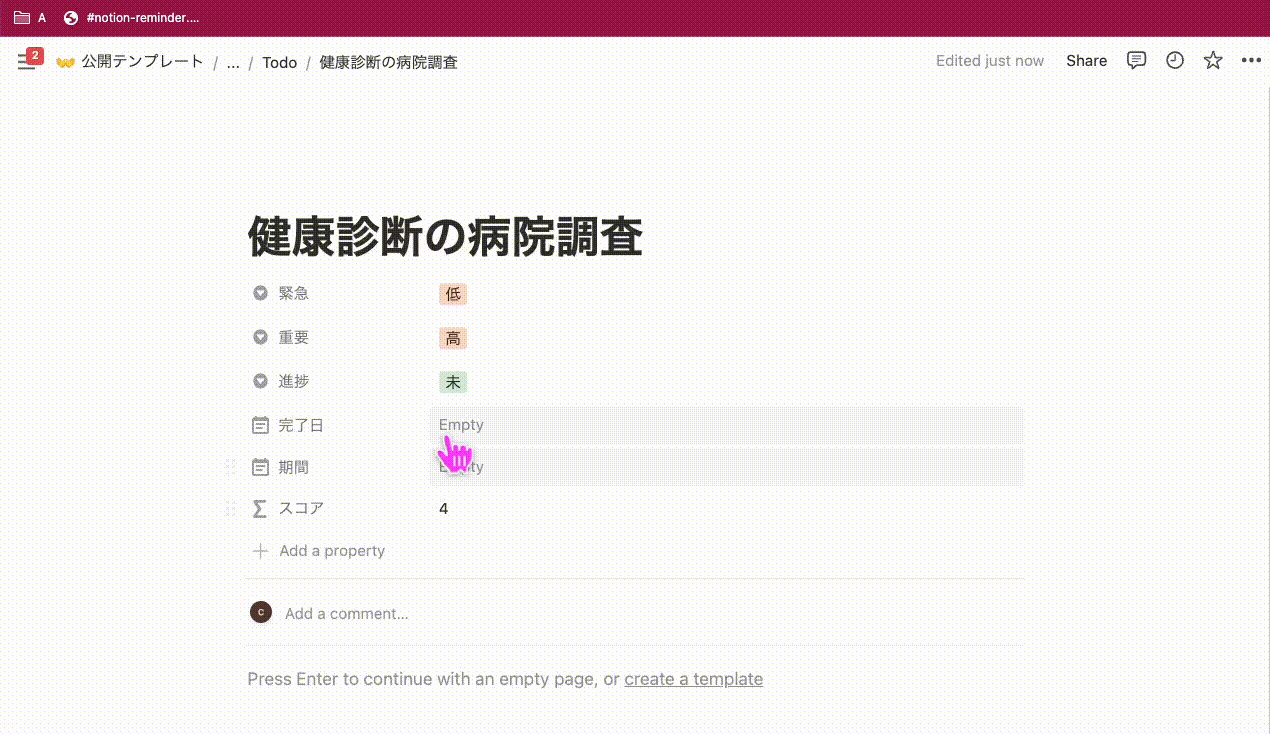
発展:ショートカットキーの変更
Chrome 拡張機能は任意のキーを打つことで起動できます。
そのキーのことを一般にショートカットキーと呼び、これを自由に変更可能です。
初期値は、Cmd/Ctrl+Shift+Iで起動、Cmd/Ctrl+Shift+Lで設定の起動です。
chrome://extensions/shortcutsにアクセスして変更可能です。
おわりに
これでブラウザ版 Notion を便利に使うことができます。設定は面倒かもしれませんが、ぜひとも利用してみてください。